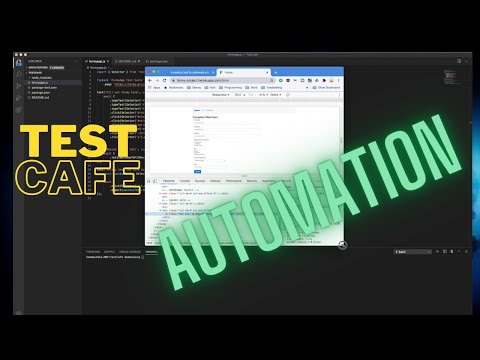
Vsebina
V tem članku: Uporabite ukaz ping Uporabite ukaz traceroute
Vrstni red ping pogosto ga skrbniki omrežij uporabljajo za preizkus povezave in ocenjevanje zamud med dvema elementoma omrežja ali med dvema omrežjema, ki sta medsebojno povezana z enim ali več usmerjevalniki. Prav tako je mogoče prikazati naslove IP različnih usmerjevalnikov, ki vaše pakete podatkov prenašajo na strežnik, kamor morajo prispeti z ukazom traceroute.
faze
1. način Uporabite ukaz ping
- Poiščite naslov, ki ga želite preizkusiti ping. Ta način lahko preskočite, če že veste naslov za preizkušanje, na primer spletno mesto, ki ga pogosto uporabljate. Javni naslov vašega računalnika boste lahko dobili tako:
- odprite brskalnik v računalniku
- odprite https://www.whatismyip.com/ s svojim brskalnikom;
- upoštevajte naslov, ki je prikazan kot rezultat Vaš javni naslov IPv4 je.
-

Odprite terminal v računalniku. Dvokliknite ikono terminala v obliki črnega pravokotnika, ki vsebuje ">" ali hkrati pritisnete tipke. Ctrl+alt+T tipkovnice. -

Vnesite naročilo ping. Vnesite ciljni strežnik ping kjer boste zamenjali ciljni strežnik po naslovu IP ali naslovu spletnega mesta, ki ga želite preizkusiti.- Če želite preizkusiti čas dostopa do spletnega mesta Facebookboste morali vstopiti ping www.facebook.com ali
ping 66.220.144.0.
- Če želite preizkusiti čas dostopa do spletnega mesta Facebookboste morali vstopiti ping www.facebook.com ali
-

Pritisnite tipko vpis tipkovnice. To bo imelo za posledico pravkar vnesenega ukaza in računalnik bo začel ciljno pošiljati na določen naslov. -
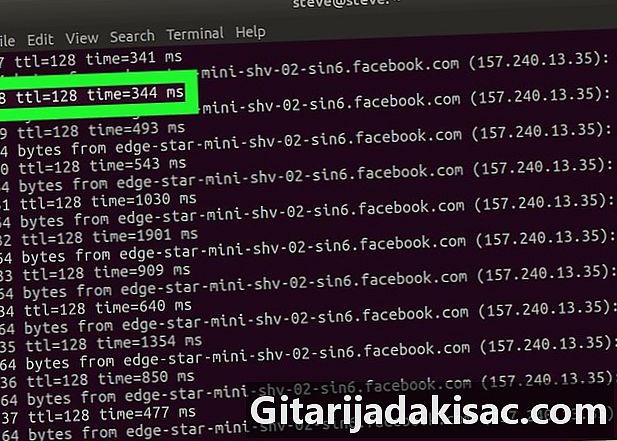
Preberite čas izvedbe vaše zahteve. Na desnem koncu vsake vrstice, ki se prikaže, boste videli številko, ki ji sledi simbol ms. To je čas, ki ga oddaljeni računalnik vzame za odgovor na vašo poizvedbo, izražen v milisekundah.- Nižja kot je številka, hitrejša bo preizkusna povezava med obema računalnikoma.
-

Prenehajte test. Vrstni red ping ima lastnost teči v zanki, dokler se ne odločite ustaviti. Če želite to narediti, pritisnite bližnjico na tipki Ctrl+C tipkovnice. S tem se ustavi izvajanje ukaza, prikažejo se rezultati preskusov in prikaže ^ C pod zadnjo vrstico.- Povprečni odzivni čas oddaljenega računalnika na poizvedbo boste lahko videli tako, da boste prebrali številko, prikazano po prvi poševnici (/) v vrstici pod odsekom
z naslovom # poslanih paketov # prejetih.
- Povprečni odzivni čas oddaljenega računalnika na poizvedbo boste lahko videli tako, da boste prebrali številko, prikazano po prvi poševnici (/) v vrstici pod odsekom
2. način Uporabite ukaz traceroute
-

Poiščite naslov računalnika, do katerega želite slediti dostopu. Ta način lahko preskočite, če že veste naslov za preizkušanje, na primer spletno mesto, ki ga pogosto uporabljate. Javni naslov vašega računalnika boste lahko dobili tako:- odprite brskalnik v računalniku
- odprite spletno mesto: //www.whatismyip.com/ s svojim brskalnikom;
- upoštevajte naslov, ki je prikazan kot rezultat Vaš javni naslov IPv4 je.
-

Odprite terminal v računalniku. Dvokliknite ikono terminala v obliki črnega pravokotnika, ki vsebuje ">" ali hkrati pritisnete tipke. Ctrl+alt+T tipkovnice. -

Vnesite ukaz "sledenje". Vnesite sledilni ciljni strežnik kjer boste zamenjali ciljni strežnik po IP ali URL naslovu spletnega mesta, katerega pot želite slediti.- Če želite slediti poti dostopa do Facebookboste morali vstopiti sledilna spletna stran www.facebook.com ali
sledilna 66.220.144.0.
- Če želite slediti poti dostopa do Facebookboste morali vstopiti sledilna spletna stran www.facebook.com ali
-

Pritisnite tipko vpis tipkovnice. To bo imelo za posledico izvajanje ukaza traceroute ki ste ga pravkar zgrabili. -

Preberite pot, ki ji sledi vaša zahteva. Levo od vsake nove vrstice, ki se prikaže, bi morali videti IP naslov usmerjevalnika, skozi katerega bo šla vaša zahteva. Na desni strani te vrstice boste lahko videli tudi čas, potreben za izvedbo tranzitnega postopka, izražen v milisekundah.- Če do enega od vmesnih usmerjevalnikov ne bi mogel priti do strežnika, na katerega bi se morali povezati, boste na eni od slednjih poti videli črto zvezdic. Usmerjevalnik, ko strežnik v določenem času ni prejel odgovora, bo nato poiskal drugo dostopno pot z zagonom nove zahteve z drugim naslovom IP.
- Vrstni red traceroute se ustavi po doseganju želenega cilja.

- Vrstni red ping kot je opisano tukaj, se lahko uporablja brez sprememb v ukazni konzoli Windows ali Mac terminalu.
- Vsa spletna mesta vam ne dovolijo izvajanja testov z ukazom ping na njihovem resničnem naslovu IP, zato dobljeni rezultati morda niso vedno učinkoviti.